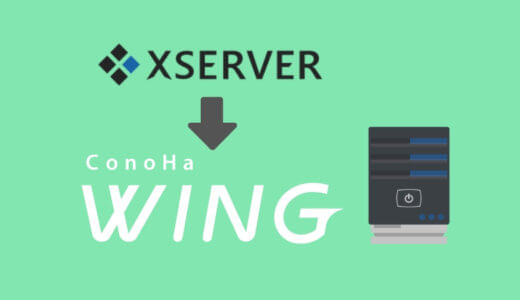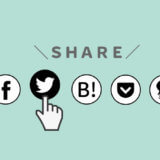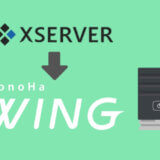WordPressに最適化したため、他サーバーよりも表示速度が速いと噂のConoHa WING。
料金も他サーバーと大きく違わないため、移転を考えている方も多いのではないでしょうか?
私もエックスサーバーからConoHa WINGへの移転を行いましたが、表示速度が明らかに速くなっているのを体感しています。
特に管理画面の表示速度が上がっているので、ブログ作業のストレスが減ったのが大きいです。

この記事では、サーバー移行を検討されている方、これから移行作業を行う方のために、移行作業前の注意点や、やっておくべきことについてまとめています。
スムーズに移行するための参考になれば幸いです。
①サーバー移行すると3日はブログを触れない
サーバー移行で気になるのが、サイトが見られなくなるブランク期間はないのか?という点です。
サーバーを移行すると、ネームサーバーの設定をConoHa WINGでやり直すことになります。
このネームサーバーの設定が反映されるには数時間~72時間かかるのですが、その間、旧サーバー上のサイトが表示されたり、新サーバー上のサイトが表示されたりする時間が発生していまいます。
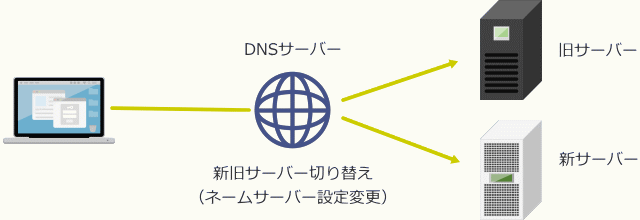
引用元:https://sitemove.surv.co.jp/2165
このため、反映されるまでの72時間は、どちらのサーバー上のサイトデータが表示されているか分からないことになります。
その間表示されたWordPressサイトで記事を書いたり、プラグインを追加したりしても、エックスサーバー上のサイトなのか、ConoHa WING上のサイトなのか分からないため、設定完了までの72時間は自分のサイトを触れない、ということです。
私は試せていませんが、回避方法はありそうです。
こちらの記事の「8.ConoHa WINGのDNSサーバーを元に戻す」で解説しています。
②画像のファイル名が日本語だと画像が消える
これ、意外とやっちゃってる方多いんじゃないでしょうか?
私もやってしまってたのですが、例えばファイル名を「てすと.jpg」みたいな名前でアップロードしていると、サーバー移転後に画像が表示されなくなります。
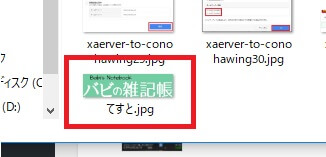
「メディア」→「ライブラリ」で確認できます。
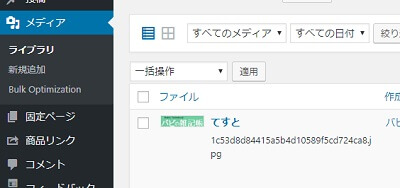
が、WordPressでは、すでにアップロード済の画像のファイル名を変更することはできません。
なので、「Media File Renamer Auto」などのプラグインを使います。
「Media File Renamer Auto」でファイル名を編集する方法
作業前には必ずバックアップをとってください。
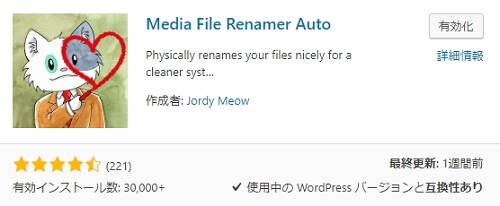
一括で置き換える方法と、個別に置き換える方法があるのですが、私は一括は恐ろしいので、個別に置き換えを行いました。

「Media File Renamer Auto」をインストールして有効化したら、「メディア」→「ライブラリ」の修正したい画像の「編集」をクリックします。
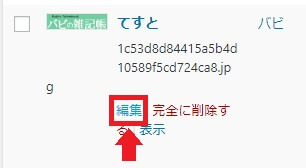
「メディアを編集」という画面が開くので、上のファイル名を書き換えます。
今回の例では「てすと」を「test」に書き換えました。
新しいファイル名を入力したら右下の「更新」をクリックします。
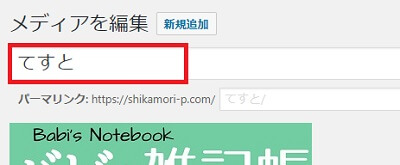
すると、右上にあるFilenameも書き換わります。(全然Pro users onlyじゃないですね。)
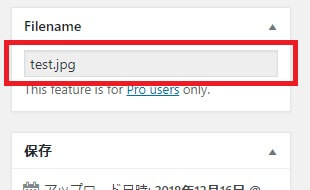
一応戻って確認してみると、ファイル名が書き換わっていることが分かります。
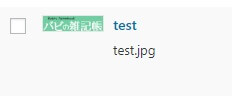
記事内のimgタグ内の画像URLも同時に書き換わるので、画像が表示されなくなる、ということもありません。
(念のために確認しておくことは忘れないでください。)
ただし、画像をクリックして画像ファイルを直接表示させるようにしている場合は、404エラーになって表示されなくなるので、修正が必要です。
一括変換する場合は、「メディア」→「Rename」を開いて、「Rename ALL」を押せば一括変換できるようです。
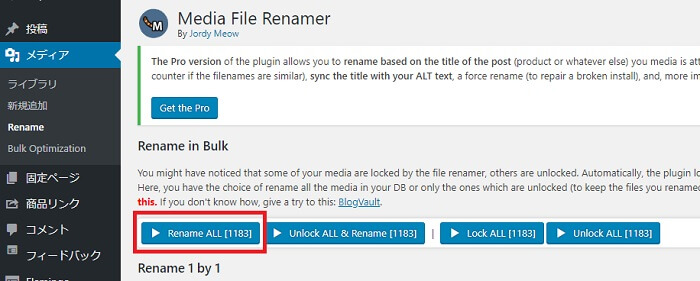
③かんたん移行時はプラグインは止めておく
色々とトラブルも多いと噂の「かんたん移行」ですが、私はエックスサーバーから複数サイト移行してみましたが、今のところ特に問題なく移行できています。
セキュリティ系プラグインがオンの状態だとトラブルが起こりやすいので、停止したほうがいいようです。
その他のプラグインが原因でエラーが起こることもあるので、念のため、プラグインはできるだけ停止した状態でかんたん移行を行ったほうがいいでしょう。
エラーが起きやすい「Jetpack」やキャッシュ系のプラグインだけ止めて、全部のプラグインを止める必要はないかもしれません。
私は「Table of Contents Plus」や「Rinker」といったプラグインをONのまま移行してみましたが、特にエラーにはなりませんでした。
プラグインを停止したままかんたん移行をすると、ConoHa WINGには、プラグインが停止した状態でサイトがコピーされるので、ConoHa WING側のサイトを稼働するときに元に戻すのを忘れないようにしてください。
④念のためにログアウトしておく
かんたん移行を利用する場合、移行するブログのログアウトもしておいたほうがいいです。
場合によってかんたん移行の際の認証がうまくいかないことがあるようです。
私自身はこうした事象は発生しませんでしたが念のため。
さいごに
サーバー移行はエラーが起きやすいものなので、「かんたん移行」のようなツールでもうまくいかなかったという声をよく耳にします。
ですが、私の場合、エックスサーバーからのかんたん移行では、一切エラーが生じていません。
SEO対策においてサイト速度の重要性はどんどん上がっています。
ConoHa WINGは、VPSを除くレンタルサーバーでは現状最速。
エックスサーバーと料金も変わらず、簡単に移行出来るのであれば、移行しない手はありません。
他サーバーを利用している方はConoHa WINGに移行しましょう。
国内最速!1,200円~